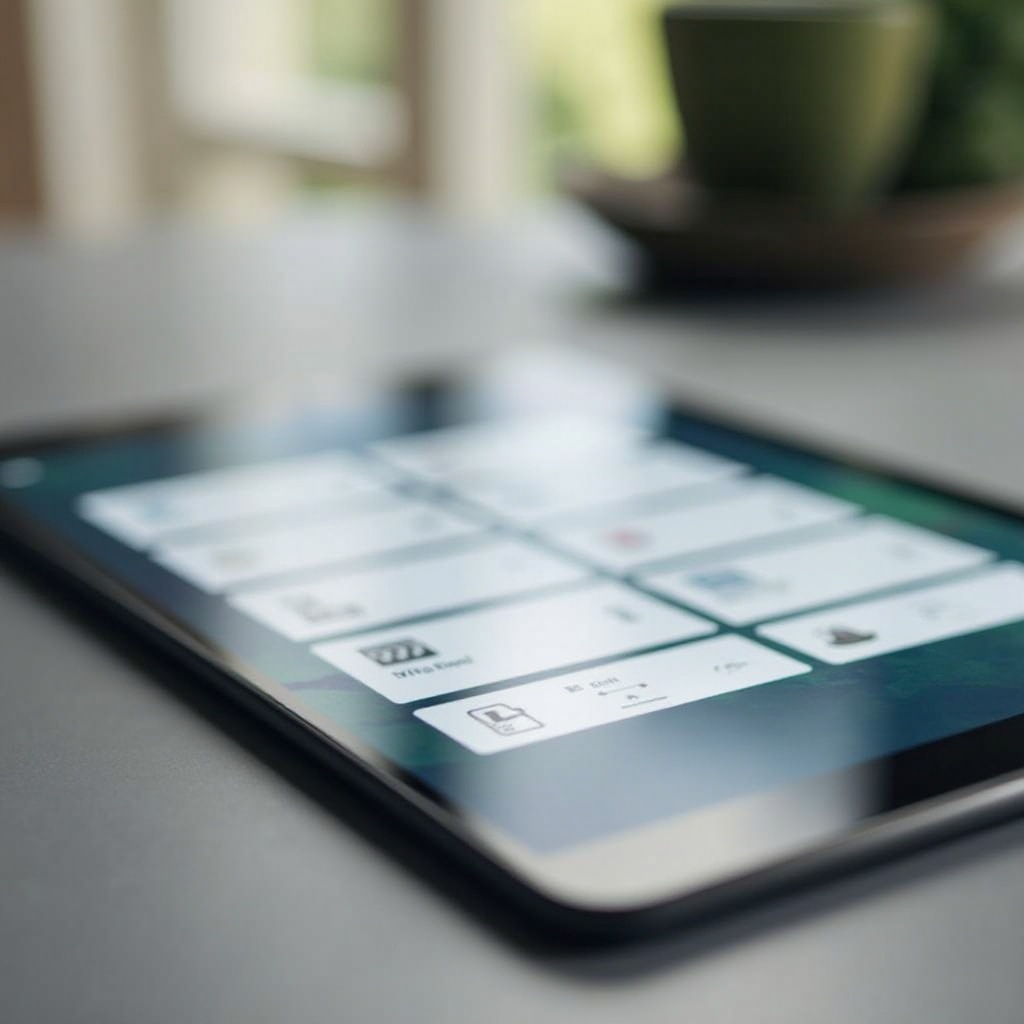Giriş
Chromebook’lar, hem dizüstü bilgisayar hem de tablet olarak işlev görebilecek kadar çok yönlü bir bilgi işlem deneyimi sunar. Hafif işletim sistemleri ve giderek artan güçlü donanımları ile geleneksel bilgi işlemden dokunmatik merkeze sahip mobil bir deneyime geçişi kolaylaştırırlar. Bu makale, Chromebook’un tablet olarak kullanılabilirliğini ele alarak gerekli değerlendirmeler, avantajlar, kısıtlamalar ve daha fazlasını özetleyerek Chromebook’unuzun yeteneklerinden en iyi şekilde yararlanmanız için gereken tüm bilgileri sunar.

Chromebook’u Tablet Olarak Kullanmadan Önce Dikkate Alınması Gerekenler
Chromebook’unuzu tablet olarak kullanmaya başlamadan önce, birkaç önemli noktayı göz önünde bulundurmak önemlidir.
- Dokunmatik Ekran Yeteneği: Tüm Chromebook’lar dokunmatik ekran ile donatılmamıştır. Etkili bir şekilde tablet olarak kullanabilmek için dokunmatik girişi destekleyen bir cihaz gereklidir.
- Performans Gereksinimleri: Tabletler belirli görevler için diğerlerine göre daha uygundur. Chromebook’u tablet olarak kullanmak, tarama, yayın izleme ve hafif oyunlar için en iyisidir. Daha yoğun görevler klavye ve izleme dörtgeni gerektirebilir.
- İşletim Sistemi Uyumluluğu: Chromebook’lar, öncelikle web tabanlı uygulamalar için tasarlanmış Chrome OS üzerinde çalışır. İhtiyacınız olan uygulamaların ve işlevlerin bu platformda mevcut olduğundan emin olun.
- Boyut ve Taşınabilirlik: Tabletler genellikle daha hafif ve elde tutması daha kolaydır. En üst düzey rahatlık için 2’si 1 arada tasarıma ve yönetilebilir ağırlığa sahip bir Chromebook tercih edin.
Bu yönleri değerlendirerek, dizüstü bilgisayar modundan tablet moduna sorunsuz bir geçiş yapabilirsiniz.
Chromebook’unuzu Tablet Olarak Kullanma Kılavuzu
Chromebook’unuzu tablet moduna geçirmek birkaç basit adımı içerir. Başlamak için bu kılavuzu izleyin:
- Dokunmatik Ekran Aktivasyonunu Kontrol Edin: Chromebook’unuzun dokunmatik ekran özelliğinin etkin olduğundan emin olun. Bunu test etmek için ekranı kaydırın veya dokunun.
- Tablet Moduna Geçin:
- 2’si 1 arada Chromebook’lar için, ekranı menteşe etrafında döndürerek üstüne katlayın.
- Tablet Modunu Aktive Edin: Tablet yapılandırmasında olduğunda, Chrome OS bu değişikliği otomatik olarak algılamalı ve tablet moduna geçmelidir.
- Dokunmatik Hareketleri Kullanarak Gezinme:
- Yukarı Kaydır: Tüm yüklü uygulamaları görüntüle.
- Sola Kenardan Kaydır: Önceki ekrana veya uygulamaya geri dönün.
- Kıstır: Web sayfaları, fotoğraflar veya belgelerde yakınlaştırın veya uzaklaştırın.
- Ekran Klavyesine Erişin: Herhangi bir metin alanına dokunarak ekran klavyesini açın ve yazmaya başlayın.
Bu adımları izleyerek, Chromebook’unuzun artık tablet modunda verimli bir şekilde çalışması ve dokunmatik ve hareket kontrollerini sorunsuz bir şekilde kullanabilmeniz gerekir.

Chromebook’u Tablet Olarak Kullanmanın Avantajları
Chromebook’unuzu tablete dönüştürmek birçok avantaj sunar.
- Çok Yönlülük: Dizüstü bilgisayar ve tablet modları arasında sorunsuz geçiş yapmak, belge yazmak veya bir stylus ile fikirleri tasarlamak gibi farklı görevlere hızlıca uyum sağlamanızı sağlar.
- Gelişmiş Taşınabilirlik: Tablet modunda, cihaz daha hafif ve taşıması daha kolay hale gelir, okuma, web tarama veya sunum yapma için mükemmeldir.
- Uygulama Erişilebilirliği: Google Play Store aracılığıyla hem Android hem de web tabanlı uygulamalara erişim, Chromebook tabletinin eğlenceden üretkenliğe kadar birçok amaç için kullanılabileceği anlamına gelir.
- Pil Verimliliği: Chromebook’lar uzun pil ömrü ile bilinir ve tablet modu, daha fazla tablet dostu ve güç verimli uygulamalar kullanarak bunu daha da artırabilir.
Bu avantajları anlamak, Chromebook’unuzun çift işlevselliğinden tam anlamıyla faydalanmanızı sağlar, verimliliği ve rahatlığı artırır.
Dikkat Edilmesi Gereken Kısıtlamalar
Çok yönlü olmasına rağmen, Chromebook’u tablet olarak kullanmanın bazı kısıtlamaları da vardır:
- Uygulama Uyumluluğu: Tüm Android uygulamaları, Chromebook’un daha büyük ekranları veya Chrome OS için optimize edilmemiştir, bu da potansiyel performans sorunlarına yol açabilir.
- Performans Kısıtlamaları: Chromebook’lar, daha güçlü dizüstü bilgisayarlar veya tabletler kadar güçlü değillerdir, bu da daha talepkar uygulamalarda performanslarını etkileyebilir.
- Sınırlı Çevrimdışı İşlevsellik: Google hizmetlerine ve web tabanlı uygulamalara olan bağımlılığı nedeniyle, internet bağlantısı olmadan Chromebook’un işlevselliği sınırlı olabilir.
- Dayanıklılık Endişeleri: Dizüstü bilgisayar ve tablet modları arasındaki geçişi sağlayan menteşe mekanizması, zamanla aşınma ve yıpranmaya yol açabilecek zayıf bir noktadır.
Bu kısıtlamaların farkında olmak, Chromebook’unuzu tablet olarak kullanırken beklentilerinizi yönetmenize ve bilinçli kararlar almanıza yardımcı olur.
2024’te Tablet Kullanımı İçin En İyi Chromebook’lar
Tablet kullanımı için bir Chromebook düşünürken, tasarım, işlevsellik ve performans açısından belirli modeller öne çıkıyor. İşte bazı en iyi seçimler:
- Google Pixelbook Go: Yüksek yapı kalitesi, mükemmel pil ömrü ve güçlü iç donanımı ile çoklu görevler için en iyi tercih.
- Asus Chromebook Flip C434: 360 derecelik menteşe, canlı ekran ve duyarlı dokunmatik ekranı ile hem dizüstü bilgisayar hem de tablet kullanımı için ideal.
- HP Chromebook x360: Hem modlarda etkileyici performans, iyi yapı kalitesi ve çok yönlü tasarım sunuyor.
Bu modellerden birini seçmek, tablet kullanımı için güvenilir, yüksek performanslı bir cihaza sahip olmanızı sağlar.

Sonuç
Chromebook’unuzu tablet olarak kullanmak, çok yönlülük, taşınabilirlik ve işlevselliğin eşsiz bir kombinasyonunu sunar. Doğru model ve birkaç basit adımla, laptop modundan tablet moduna sorunsuz bir şekilde geçiş yapabilirsiniz.
Sıkça Sorulan Sorular
Chromebook’umu tablet modunda kullanırken tüm Android uygulamalarını kullanabilir miyim?
Tüm Android uygulamaları, özellikle ekran boyutu optimizasyonları konusunda Chrome OS ile tam uyumlu değildir. Ancak, çoğu popüler uygulama iyi çalışır.
Tablet modundan dizüstü moduna nasıl geri dönebilirim?
Ekranı orijinal dizüstü bilgisayar konfigürasyonuna geri katlayın. Chromebook, tablet modundan masaüstü moduna otomatik olarak geçmelidir.
Chromebook ile tablet deneyimini geliştiren belirli aksesuarlar var mı?
Evet, çizim veya not alma için stylus kalemler ve stand olarak da kullanılabilen kılıflar gibi aksesuarlar kullanıcı deneyimini önemli ölçüde geliştirebilir.